Što je pogreška 268d3 i kako je ukloniti iz sustava Windows 10?
Miscelanea / / August 04, 2021
Reklame
Bez obzira na to koliko dobar je sustav koji upotrebljavate ili sustav Windows koji ste instalirali, u nekoliko će slučajeva naići na pogreške. Svaki put kada preuzimate ili instalirate bilo koju aplikaciju, program ili softver, neophodno je provjeriti njezinu autentičnost. Ključno je jer su danas hakeri pronašli nekoliko načina za napad na vaše računalo, što bi moglo biti i putem bilo kojeg takvog programa.
Sličan je slučaj s pogreškom 268d3. Kad god se pojavi ovaj upit o pogrešci, prikazuje se duga poruka s upozorenjem "Ovo računalo je blokirano". Ako ste i vi doživjeli sličnu situaciju i sada tražite moguće rješenje, sletili ste na pravo mjesto. Naučimo više o tome.

Sadržaj stranice
- 1 Što je pogreška 268d3?
-
2 Kako ukloniti pogrešku 268d3 iz sustava Windows 10?
- 2.1 METODA 1: Koristite softver za čišćenje malware-a:
- 2.2 METODA 2: Vratite preglednik na zadane postavke:
- 2.3 METODA 3: Uklonite prostranije programe:
Što je pogreška 268d3?
Pogreška 268d3 sve je lažna i poznata mrežna prijevara. To je samo trik koji se koristi za uvjeravanje ili prijetnju korisnicima da je njihov sustav hakiran ili da je zaražen zlonamjernim softverom. Motiv ove pogreške je nagovoriti korisnika da plati priličan iznos za daljinsku tehničku uslugu. Ovo je otmičar preglednika koji se temelji na dodavanju i koji bi vam mogao naštetiti na nekoliko načina ako počnete vjerovati i slijedite njegove upute.
Reklame
Skočno iskačući prozori s pogreškom 268d3 uglavnom kada korisnik klikne na neki mrežni oglas, a zatim se preusmjere na drugu stranicu koja ih na kraju dovede do spomenute pogreške. To je samo internetski ransomware, ali ga je moguće ukloniti u samo nekoliko minuta.
Kako ukloniti pogrešku 268d3 iz sustava Windows 10?
Neposredno rješenje za pogrešku 268d3 je po prvi puta jednostavno ignoriranje. Međutim, ako se neprestano pojavljuje na zaslonu računala, preporučljivo ga je potpuno ukloniti. Za to slijedite bilo koju od dolje objašnjenih metoda:
METODA 1: Koristite softver za čišćenje malware-a:
Prva metoda za uklanjanje pogreške 268d3 iz vašeg sustava je korištenje softvera za čišćenje Malware. Takvi softverski instalirani na vaše računalo identificiraju i trajno uklanjaju programe otmičara, oglase, neželjene aplikacije i alate.
Mnogo je takvih nezavisnih antivirusnih alata dostupno na mreži s besplatnom i premium verzijom. Međutim, preporučujemo vam da koristite premium verziju kako bi zaštitila i vaš uređaj od daljnjih napada.
Nakon izvršavanja skeniranja zlonamjernog softvera, riješili biste se pogreške 268d3.
Reklame
METODA 2: Vratite preglednik na zadane postavke:
Vraćanje preglednika na zadane postavke također vam može pomoći da se riješite pogreške 286d3. U nastavku smo objasnili postupke za tri različita preglednika:
Za Google chrome:
- Prvo, otvorite Google Chrome klikom na njegovu ikonu na zaslonu radne površine.
- Sada u prozoru Chrome idite u gornji desni kut i kliknite na ikona s tri točke.
- Ovdje s popisa odaberite Postavke.
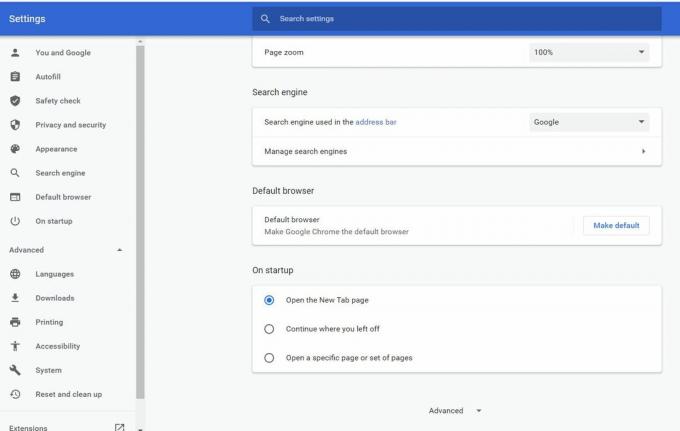
- Pomaknite se do kraja do izbornika i proširite opciju Napredna.
- Ponovno pomaknite izbornik do kraja i ispod Resetirajte i očistite odaberite opciju Vratite postavke na izvorne zadane vrijednosti.
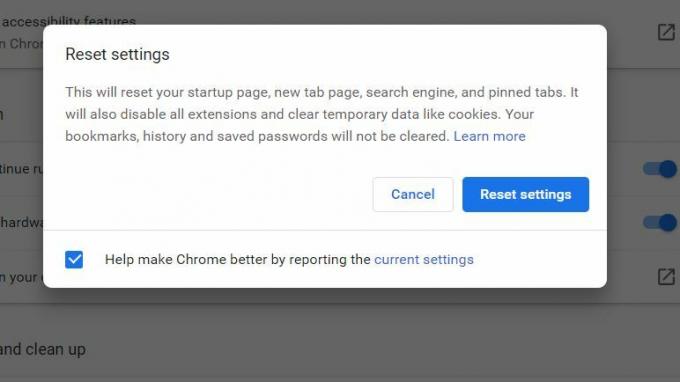
- Sada kliknite na Resetiranje postavki gumb za pokretanje postupka.
- Stoga može potrajati neko vrijeme, pa pričekajte.
Za Mozilla Firefox:
- Prvo, pokrenuti Mozilla Firefox i iz gornjeg desnog kuta proširite troslojna ikona.

- Na izborniku kliknite na (? ikona) za otvaranje Izbornik pomoći.
- Nakon toga odaberite Informacije o rješavanju problema.
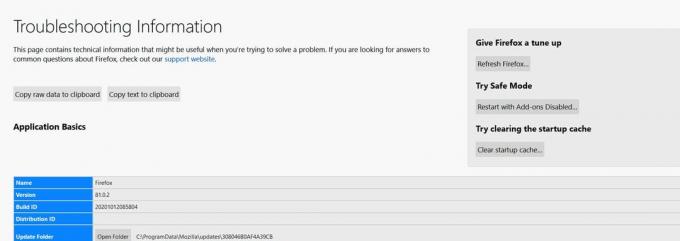
- Konačno, kliknite na Osvježi izbornik.
Za Edge:
Reklame
- Prvo, otvori Edge.
- Sada se pomaknite do gornjeg desnog kuta i kliknite na ikona s tri točke i pomaknite se do opcije Postavke.
- Sada potražite i otvorite opciju Obriši podatke pregledavanja.

- Tada morate odabrati Odaberite što ćete očistiti. Iz novo pojavljenog upita označite potvrdni okvir smješten ispred kategorije podataka tamo navedeni. (Označite potvrdne okvire samo za one podatke koje želite obrisati).
- Na kraju, kliknite na Jasno sad.
METODA 3: Uklonite prostranije programe:
Uklanjanje prostranih programa iz vašeg sustava moglo bi vam pomoći da se riješite pogreške 268d3. Za to,
- Idite na traku za pretraživanje i upišite Upravljačka ploča, odaberite prvu relevantnu opciju iz rezultata pretraživanja.

- Kliknite na Programi i značajke.
- Sada prođite kroz popis programa i pronađite one koji zauzimaju znatan prostor. (Na popisu veličina potražite onaj koji ima više KB ili GB).
- Desnom tipkom miša kliknite taj program i odaberite Deinstaliraj.
- Nakon što je postupak deinstalacije završen, ponovo pokrenite sustav i provjerite je li problem riješen ili ne.
Pogreška 268d3 ili slične se uglavnom javljaju putem besplatnih preuzimanja ili klikom na nasumične skočne prozore. Stoga vam preporučujemo da unaprijed izbjegnete bilo kakav takav korak kako ne biste naišli na spomenutu pogrešku.
Iako ste pogrešno obrađivali bilo koji od takvih skočnih prozora, preporučljivo je slijediti bilo koji od gore navedenih načina. Sve su ove metode isprobane, testirane i dokazano kako bi riješile grešku 286d3 za korisnike. Ako imate pitanja ili povratne informacije, zapišite komentar u donji okvir za komentare.
Oglasi Ako ste se zezali sa postavkama zvuka i zvuka na računalu (čak i ako samo za...
Oglasi Većina ljudi koristila je profesionalni softverski alat za uređivanje slika kako bi upotrijebila jednostavan alat poput...
Oglasi ažurirani 23. ožujka 2021.: Danas smo dodali veze za preuzimanje za HP Deskjet 3050A…



